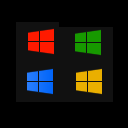Atjaunojiet bibliotēkas noklusējuma iestatījumus operētājsistēmā Windows 10
Ar operētājsistēmu Windows 7 Microsoft ir ieviesusi bibliotēkas: brīnišķīgu Explorer čaulas līdzekli ļauj grupēt vairākas mapes vienā skatā, pat ja tās atrodas dažādās apjomi. Meklēšana bibliotēkās ir arī ļoti ātra, jo Windows veic visu bibliotēkā iekļauto vietu indeksēšanu. Šajā rakstā mēs apskatīsim, kā pilnībā atjaunot bibliotēkas noklusējuma iestatījumus sistēmā Windows 10.
Reklāma
Pēc noklusējuma operētājsistēmai Windows 10 ir šādas bibliotēkas:
- Dokumenti
- Mūzika
- Bildes
- Videoklipi
- Kameras rullis
- Saglabātie attēli

Piezīme. Ja mape Bibliotēkas nav redzama pārlūkprogrammā File Explorer, skatiet rakstu:
Iespējojiet bibliotēkas pārlūkprogrammas Windows 10 navigācijas rūtī File Explorer
Pēc noklusējuma navigācijas rūtī ir piespraustas šādas bibliotēkas:
- Dokumenti
- Mūzika
- Bildes
- Videoklipi

Tāpat pārbaudiet kā pārvietot bibliotēkas virs šī datora operētājsistēmā Windows 10.
Operētājsistēmā Windows 10 bibliotēkai var pievienot līdz 50 atrašanās vietām. Varat pievienot lokālo disku bibliotēkai, ārējam USB diskam vai SD kartei (sākot ar operētājsistēmu Windows 8.1), tīkla atrašanās vietai (izmantojot
Vinaero bibliotekārs bet tas netiks indeksēts). Turklāt jūs nevarat pievienot DVD disku. Tie ir dizaina ierobežojumi.Lai atjaunotu bibliotēkas noklusējuma iestatījumus operētājsistēmā Windows 10, rīkojieties šādi.
- Pārejiet uz mapi Bibliotēkas, izmantojot File Explorer. Padoms. Pat ja jums nav Bibliotēkas navigācijas rūtī kreisajā pusē, varat nospiest taustiņus Win + R un rakstīt apvalks: Bibliotēkas lodziņā Palaist. Uzziniet vairāk par shell: komandām.

- Ar peles labo pogu noklikšķiniet uz bibliotēkas un atlasiet Īpašības konteksta izvēlnē.
- Sadaļā Rekvizīti noklikšķiniet uz Atjaunot noklusējumus pogu.

- Lai piemērotu, noklikšķiniet uz pogas Labi.
Tu esi pabeidzis.
Alternatīvi varat izmantot Pārvaldīt bibliotēku dialoglodziņš. Tas ir pieejams caur lenti.
Noņemiet mapi no bibliotēkas, izmantojot dialoglodziņu Pārvaldīt bibliotēku
- Mapē Bibliotēkas atlasiet vajadzīgo bibliotēku.
- Lentē atveriet cilni Pārvaldīt, kas tiks parādīta zem Bibliotēkas rīki.

- Noklikšķiniet uz Atjaunot iestatījumus poga lentē.
Tieši tā.
Saistītie raksti:
- Noņemiet mapi no bibliotēkas operētājsistēmā Windows 10
- Pārdēvējiet bibliotēku mapi operētājsistēmā Windows 10
- Mainiet bibliotēku mapes ikonu operētājsistēmā Windows 10
- Pievienojiet kontekstizvēlni Pārvaldīt bibliotēku operētājsistēmā Windows 10
- Iekļaut mapi bibliotēkā operētājsistēmā Windows 10
- Mainiet noklusējuma bibliotēku ikonas operētājsistēmā Windows 10
- Kā pārkārtot mapes bibliotēkā operētājsistēmā Windows 10
- Kā mainīt mapes ikonu bibliotēkā
- Pievienojiet vai noņemiet bibliotēku no navigācijas rūts operētājsistēmā Windows 10
- Iestatiet noklusējuma saglabāšanas vietu bibliotēkai operētājsistēmā Windows 10
- Pievienojiet maiņas ikonu bibliotēkas konteksta izvēlnei operētājsistēmā Windows 10
- Pievienojiet Optimizēt bibliotēku operētājsistēmas Windows 10 konteksta izvēlnei
- Noņemiet Iekļaut no bibliotēkas konteksta izvēlnes operētājsistēmā Windows 10